福昕pdf编辑器在图片上添加文字的教程
时间:2023-06-12 15:21:17作者:极光下载站人气:60
福昕pdf编辑器是用户经常用来处理pdf文件的软件,为用户带来的好处是不容忽视的,在福昕pdf编辑器软件中用户可以体验到强大且实用的编辑功能和转换功能,总的来说能够很好的满足用户对pdf文件的处理需求,当用户在福昕pdf编辑器软件中编辑pdf文件时,遇到需要给页面上的图片添加文字的情况,这个情况用户应该怎么来操作实现呢,其实这个问题很好解决,用户直接在编辑页面上找到其中的添加图像功能和添加文字功能来解决即可,相信有不少的用户也有着这样的想法,那么接下来就让小编来分享给大家,希望用户在看了小编的教程后,能够从中获取到有用的经验。
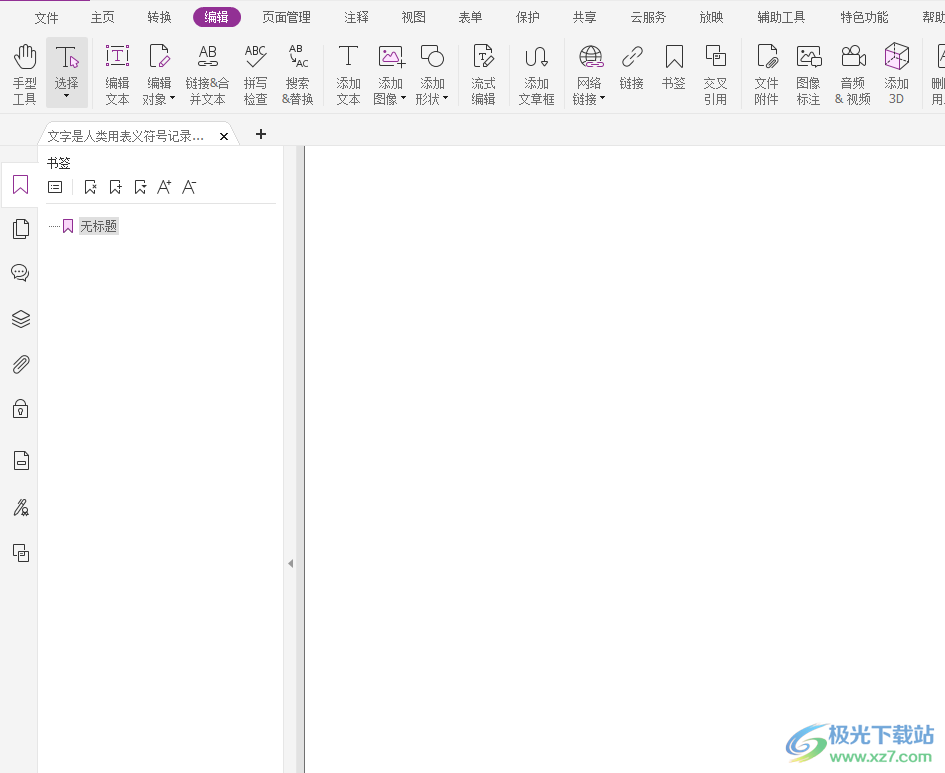
方法步骤
1.用户在电脑桌面上打开福昕pdf编辑器软件,并来到编辑页面上来进行设置
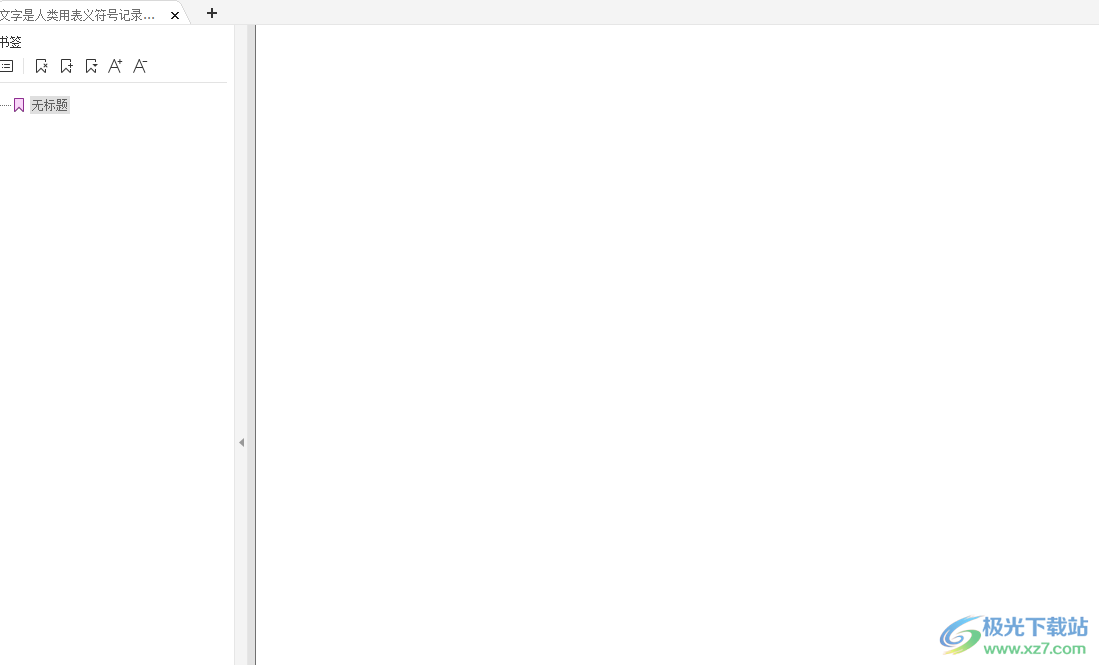
2.在页面上方的菜单栏中点击编辑选项,将会显示出相关的选项卡,用户选择其中的添加图像选项
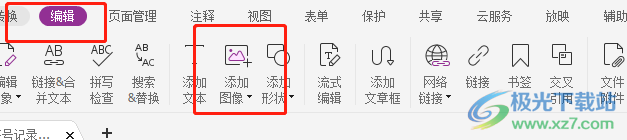
3.将会弹出下拉选项卡,用户选择其中的由文件创建图像选项
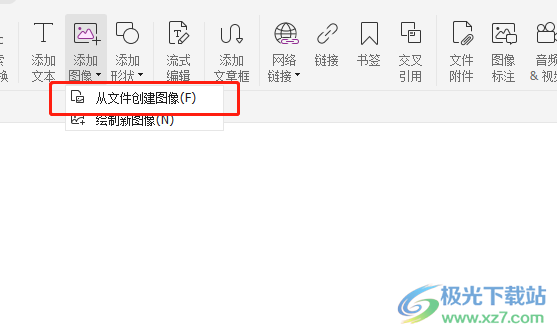
4.在打开的文件夹窗口中,用户选择好图片并按下打开按钮即可完成添加

5.如图所示,用户在页面上成功添加上了图片,接下来用户需要在图片上添加文字
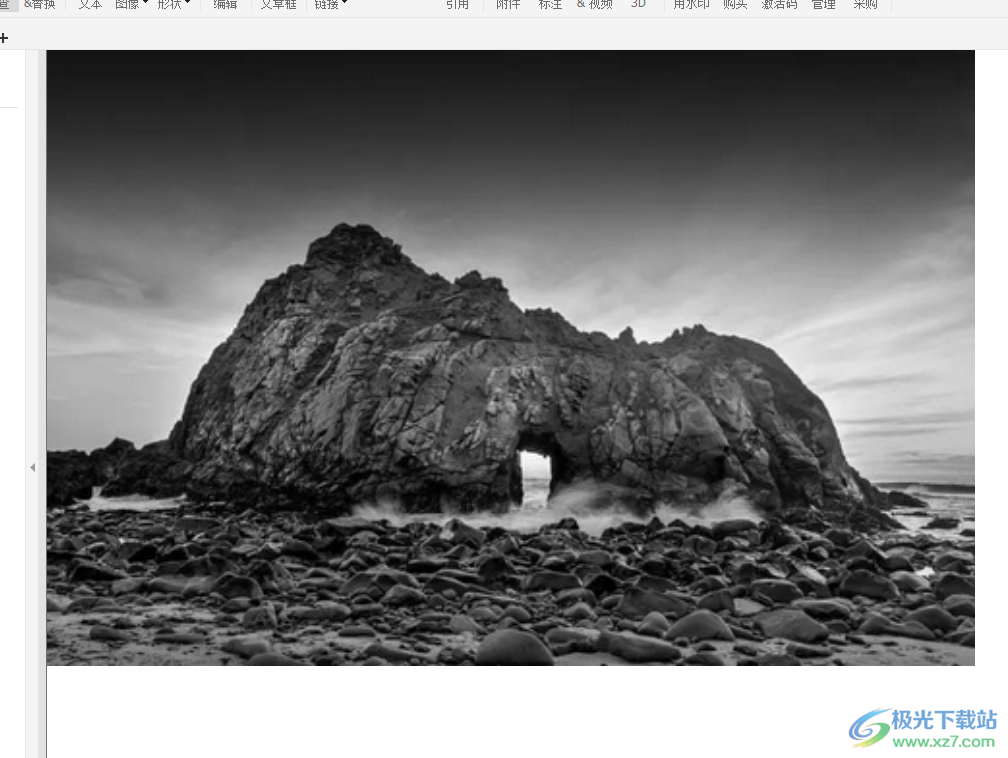
6.这时需要继续在页面上方的菜单栏中点击添加文本选项来进行设置
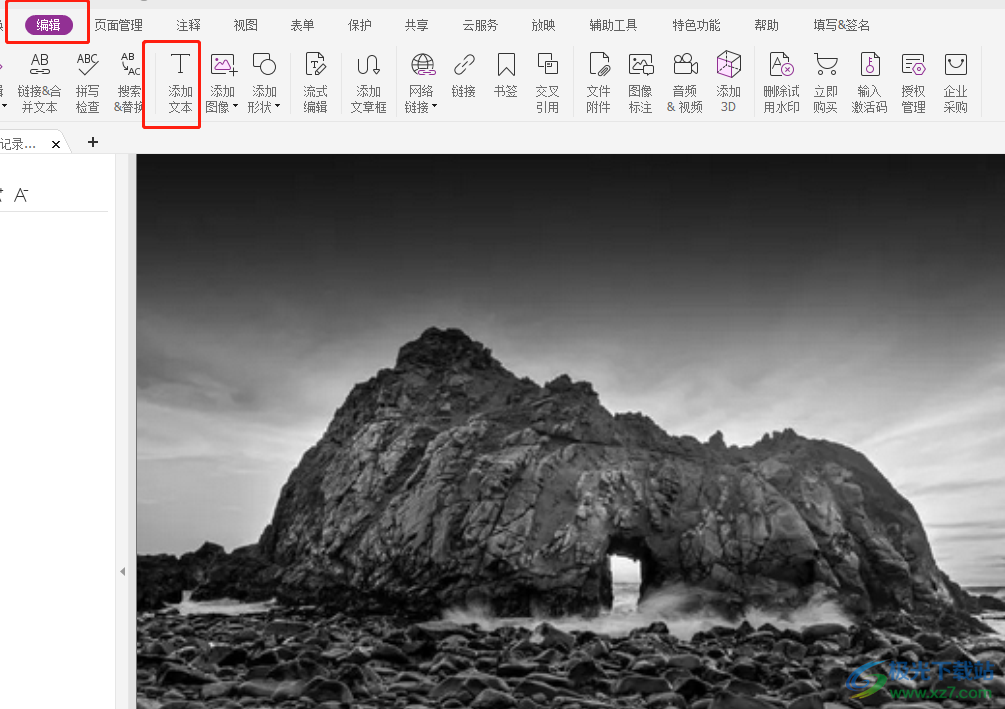
7.用户直接点击页面上的图片,可以看到显示出来的鼠标光标,用户输入相关的文字即可实现
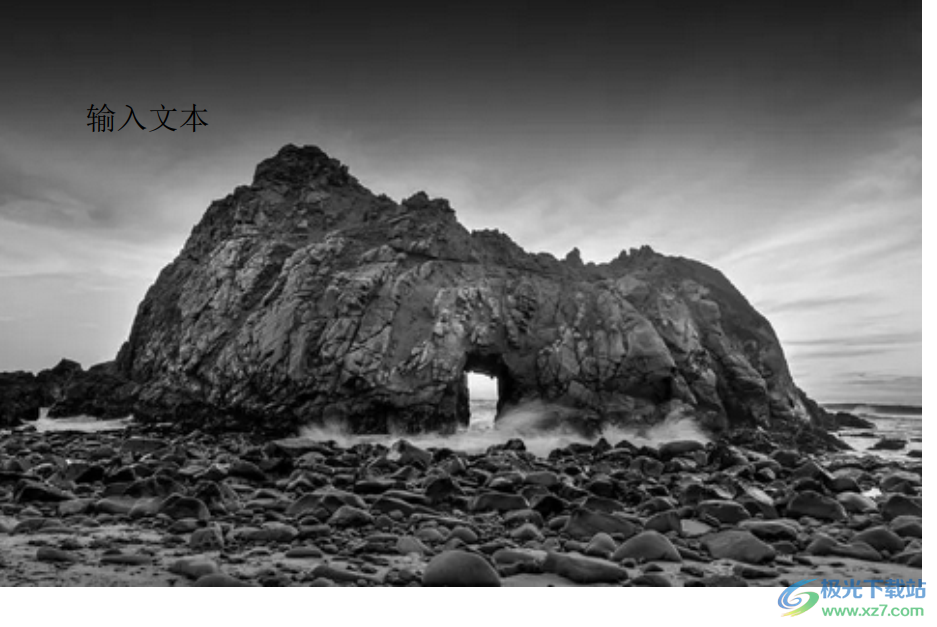
以上就是小编对用户提出问题整理出来的方法步骤,用户从中知道了大致的操作过程为点击文件——编辑——添加图像——选择图片——打开——添加文字这几步,方法简单易懂,因此有需要的用户可以跟着小编的教程操作起来,一定可以成功在图片上添加文字的。

大小:256 MB版本:v13.3.619.26577环境:WinAll, WinXP, Win7, Win10
- 进入下载
相关推荐
相关下载
热门阅览
- 1百度网盘分享密码暴力破解方法,怎么破解百度网盘加密链接
- 2keyshot6破解安装步骤-keyshot6破解安装教程
- 3apktool手机版使用教程-apktool使用方法
- 4mac版steam怎么设置中文 steam mac版设置中文教程
- 5抖音推荐怎么设置页面?抖音推荐界面重新设置教程
- 6电脑怎么开启VT 如何开启VT的详细教程!
- 7掌上英雄联盟怎么注销账号?掌上英雄联盟怎么退出登录
- 8rar文件怎么打开?如何打开rar格式文件
- 9掌上wegame怎么查别人战绩?掌上wegame怎么看别人英雄联盟战绩
- 10qq邮箱格式怎么写?qq邮箱格式是什么样的以及注册英文邮箱的方法
- 11怎么安装会声会影x7?会声会影x7安装教程
- 12Word文档中轻松实现两行对齐?word文档两行文字怎么对齐?
网友评论